Как проверить блок питания вашего компьютера с помощью мультиметра
Опубликовано: 2022-09-28
Если у вас под рукой есть цифровой мультиметр, довольно просто проверить ваш блок питания и исключить силовые гремлины как источник проблем с вашим компьютером.
Зачем использовать цифровой мультиметр?
Автономные тестеры блоков питания великолепны, и у нас всегда есть один под рукой, чтобы быстро получить результаты. Они даже могут дать вам полезные значения, такие как значение Power Good (PG), которое показывает, как быстро ваш блок питания выходит на полную мощность — это то, чего не может сделать мультиметр.

INNOVA 3320 Цифровой мультиметр с автоматическим выбором диапазона
Хороший мультиметр полезен для многих проектов по дому.
Но многие люди уже имеют под рукой цифровые мультиметры и не завалялись тестером блока питания. Так что, хотя иметь тестер блока питания для таких небольших дополнительных функций, как значение PG, приятно, вы можете получить почти все те же данные с более практичным подходом, используя мультиметр.
Как проверить блок питания с помощью цифрового мультиметра
Хотя использование мультиметра немного более практично, чем просто подключение тестера блока питания, это совершенно безопасно, если вы будете следовать некоторым основным рекомендациям.
Предупреждение: мы ни в коем случае не будем открывать блок питания. Выполнение этого без надлежащих мер предосторожности, знаний и инструментов может привести к смертельному шоку.
Прежде чем продолжить, мы хотим подчеркнуть несколько моментов. Во-первых, тестирование выхода вашего блока питания с использованием методов, описанных ниже, очень безопасно. Открытие фактического блока питания для доступа к «внутренностям» блока не является и подвергнет вас воздействию как линейного электричества, идущего от стены, так и конденсаторов в блоке питания. Прикосновение к неправильным предметам внутри корпуса БП может привести к остановке вашего сердца.
Если ваш блок питания неисправен, безопаснее всего просто заменить его. Попытка заменить большие конденсаторы, трансформаторы или другие внутренние компоненты блока питания представляет собой сложный ремонт электроники и вряд ли стоит того, учитывая относительно недорогие блоки питания.
Ознакомьтесь с распиновкой ATX
Прежде чем мы продолжим, давайте взглянем на 20/24-контактный разъем, чтобы ознакомиться с компоновкой и ожидаемыми напряжениями.
Мы использовали удобный планировщик выводов, созданный пользователем Reddit /u/JohnOldman0, чтобы сделать приведенную ниже диаграмму и рекомендовать этот инструмент всем, кто планирует собственный кабельный проект.

Если вы держите разъем защелкой вверх, схема нумерации начинается слева внизу, читается от 1 до 12 в нижнем ряду, а затем от 13 до 24 в верхнем ряду для 24-контактного разъема. Для целей этой статьи, когда мы используем термин «верхний», мы имеем в виду «закреплять».
Для 20-контактного разъема это 1-10 и 11-20 соответственно, хотя стоит отметить, что расположение фактических напряжений не меняется, даже если меняется номер контакта. Стандартный 24-контактный разъем ATX просто добавляет 4 дополнительных контакта к 20-контактному разъему, сохраняя исходную компоновку.
Выключите блок питания
Если на вашем блоке питания есть переключатель, выключите его. Если он включается автоматически при подключении к розетке, отключите его.
В любом случае вам нужно выключить блок питания, а не просто выключить компьютер, прежде чем переходить к следующим шагам.
Отсоедините кабели компонентов
Вам не нужно отсоединять блок питания от компьютера, если вы пытаетесь устранить неполадки с блоком питания на месте, но вам следует отсоединить все провода питания (а не только тот, который вы тестируете), чтобы не рисковать.

Хотя маловероятно, что что-то пойдет не так, чтобы повредить соседние компоненты во время тестирования конкретного кабеля, нет причин рисковать, если отключение питания от вашего графического процессора, дисков и т. д. занимает всего несколько секунд.
Перемычка для включения питания
Первые контакты, на которые следует обратить внимание, — это питание на контакте и прилегающая к нему земля. Вам необходимо соединить источник питания на контакте (это контакт номер 16 на 24-контактном отсчете, четвертый слева вверху) с контактом заземления с обеих сторон, как показано на схеме выводов ATX выше.

Вы можете подключить 16-й контакт либо к 15-му, либо к 17-му контакту (оба контакта заземления). На фото выше вы можете видеть, что мы прыгнули через 15 и 16 с помощью короткой скрепки, изогнутой в форме буквы U. Отсутствие изоляции здесь не имеет большого значения, так как на перемычку подается только 24 вольта, и вы не будете касаться ее во время теста.
Вы также можете использовать обрезки провода 18AWG или 16AWG. Также есть простые инструменты для перемычки блока питания с 24-контактным разъемом ATX.
На инструменте моста нанесены маленькие цифры для каждого из мест расположения выводов, что полезно, если вы хотите четко указать, какой вывод есть какой, без подсчета. (Хотя имейте в виду, что у некоторых мультиметров щупы слишком короткие, чтобы их можно было протянуть через мост, что затрудняет постукивание по контактам и проверку напряжения.)
Включите блок питания
После того, как вы подключили контакт питания к контакту заземления, снова включите блок питания. Вы должны услышать и увидеть вращение вентилятора на блоке питания. Некоторые блоки питания оснащены вентилятором, который вращается лишь на короткое время во время процесса включения питания, а затем переходит в режим ожидания до тех пор, пока температура блока питания не поднимется, поэтому не пугайтесь, если вентилятор вращается, а затем останавливается через несколько секунд.
Проверка контактов с помощью цифрового мультиметра
Проверка вашего блока питания с помощью цифрового мультиметра не сильно отличается от использования тестера блока питания, основное отличие состоит в том, что вместо небольшого микрочипа, выполняющего расчеты и подтверждающего одобрение или одобрение, вы получаете практический опыт работы с тестером. микрочип и интерпретация данных самостоятельно.
На этом этапе вам нужно включить мультиметр и установить показание на DCV. Если ваш мультиметр «автоматический диапазон», вам не нужно ничего делать, если вам нужно установить диапазон, установите его на 10 В.
Наденьте черный мультимерный щуп на любой из заземленных контактов. Для стандартного 24-контактного разъема ATX это контакты 3, 5, 7, 15, 17, 18, 19 или 24. Мы будем использовать контакт 15, поскольку его расположение непосредственно рядом с перемычкой питания означает, что его легко идентифицировать.

Подключив черный щуп к заземленному контакту, прикоснитесь им к любому другому контакту и убедитесь, что показания соответствуют ожидаемым.
Например, если вы заземлите контакт 15 и коснетесь контакта 12, показание должно быть 3,3 В (или в пределах ± 5% от 3,3 В). Вы можете видеть на фотографии выше, что наше 15-контактное соединение с 12-контактным разъемом полностью соответствует показаниям 3,3 В.
Повторите этот процесс для всех контактов, убедившись, что показания напряжения находятся в допустимом диапазоне. Если значения выходят за пределы диапазона, пришло время заменить блок питания. Вот снова распиновка разъема питания ATX для справки.

А вот распиновка 8-контактного (4+4) ATX/PCIe, 8-контактного (6+2) ATX/PCIe и разъема привода Molex, если вы хотите проверить и эти контакты.
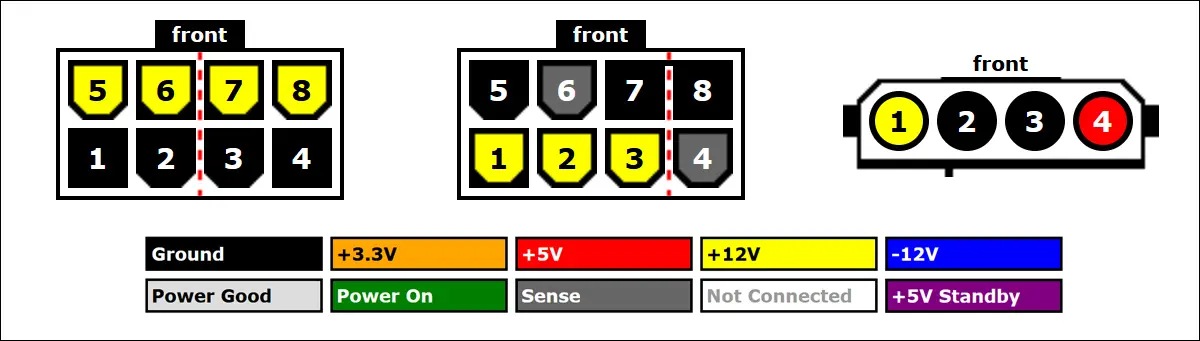
Как и в случае с большим 24-контактным разъемом питания, просто заземлите черный щуп мультиметра на известное заземление (любой из черных контактов выше), а затем прикоснитесь красным щупом к другим контактам, чтобы проверить их напряжение. Вы должны проверить их на тот же диапазон ± 5%.
В интересах защиты вашего оборудования мы даже не собираемся предлагать здесь параметры пространства для маневра. Если одно или несколько показаний выходят за пределы диапазона ±5%, просто замените блок питания и избавьте себя от головной боли, связанной с неисправным блоком питания.
